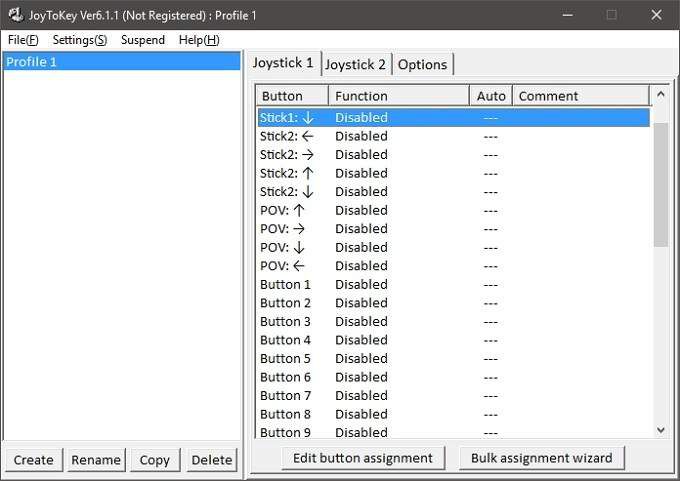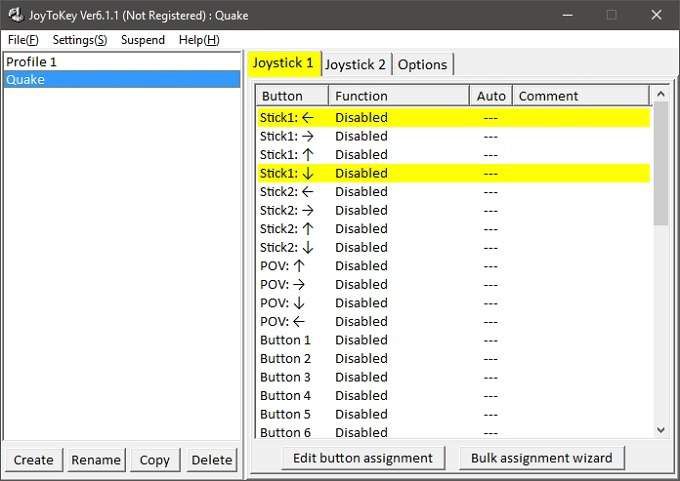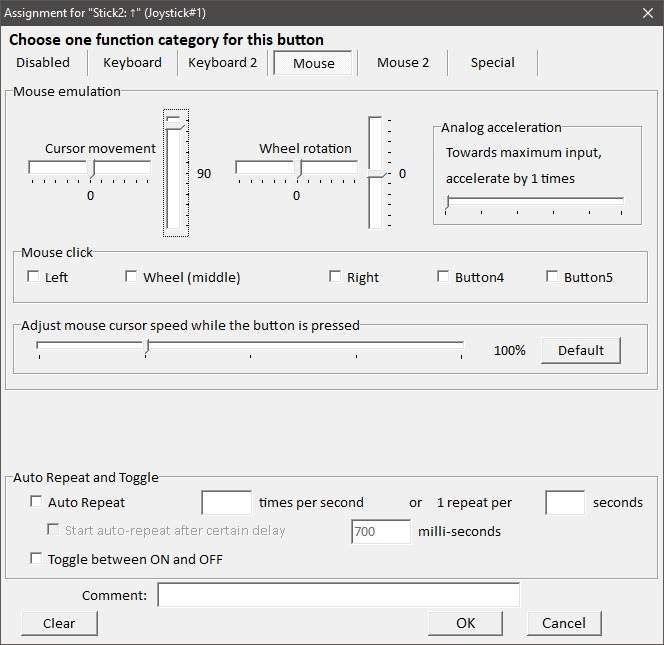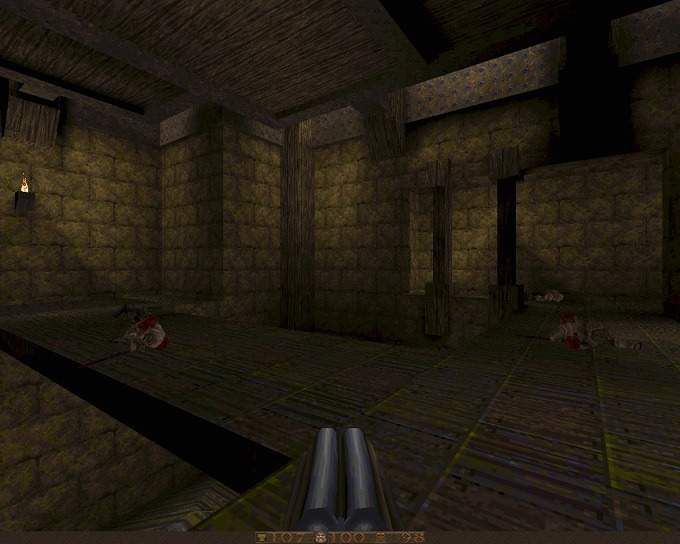“Sert” PC oyuncularının, PC oyunları oynamak için gamepad kullanma fikrine bakacakları bir zaman vardı. Fare ve klavye, özellikle birinci şahıs nişancıların altın çağında üstünlük sağladı.
Gerçek şu ki, joystick ve gamepadlerin PC'de neredeyse yarış ve uçuş simülasyonu gibi türler ile zengin ve hikayeli bir geçmişi var. oynanabilir olmasını gerektiriyor.
Sorun, çok uzun bir süredir PC'deki gamepad'lerin gerçekten standartlaştırılmadığı. Oyuncuların ne kullanacağına dair sağlam bir fikir olmadan, birçok geliştirici yalnızca oyun başlıkları için gamepad desteği geliştirmekten zahmete girmedi.
Şimdi, büyük ölçüde konsol portları sayesinde, Xbox denetleyicisi fiili olarak standart hale geldi PC oyunları da. Daha da iyisi, Xbox için çok fazla oyun geliştirildiğinden, geliştiricilerin kontrol şemasını eklemeleri kolaydır.
Sonuç Xbox denetleyicisini modern bir Windows PC'ye bağlarsanız, modern oyunların oyun içi kullanıcı arayüzünü gamepad denetimlerini yansıtacak şekilde değiştirerek sorunsuz bir şekilde geçiş yapması gerekir. PC'de, özellikle bir kanepeden bir gamepad ile oynamayı sevenler için en iyi zaman bu.
In_content_1 hepsi: [300x250] / dfp: [640x360]->Ancak, yalnızca bir klavyeyi ve fareyi destekleyen binlerce eski bilgisayar oyunu vardır. Bu da bizi bir sorunla karşı karşıya bırakıyor. Neyse ki JoyToKey uygun bir çözüm sunar.
JoyToKey Nasıl Kullanılır
JoyToKey, gamepad girişini alan ve dönüştüren birkaç dolar için satılan küçük bir uygulamadır fare ve klavye çıkışı. Her oyun için tamamen özelleştirilebilir ve kanepe oynamak için her türlü oyunu açacak.
Yapmanız gereken ilk şey, JoyToKey indirme sayfasında yapabileceğiniz yazılımı indirmek. Bu indirme, sabit bir deneme süresine sahip bir yazılımdır. JoyToKey'den kalıcı bir lisans anahtarı satın alabilirsiniz.
Dosya bir Zip arşivi için olacaktır. JoyToKey'i çıkarın ve JoyToKey.exe'yi çalıştırın.
Bu, yazılımın ana penceresidir, tüm eylem burada başlar. Pencerenin sol tarafında profilleri göreceksiniz. Her oyun için bir profiliniz olabilir. Burada gerçek bir klasik - ID yazılımı olan Quake için bir tane yaratacağız.
Quake aslında yerel joystick desteğine sahip olsa da, onu çok az bulduk ve özledim, bu yüzden daha güvenilir bir çözüm gerekiyor bulunan. Başlayalım, olur mu?
Öncelikle, Oluştur'u tıklayın ve profili adlandırın. Ardından OK
Tıklayın. Şimdi profilin üzerine tıklayarak profili seçin. Sağ bölmede iki "joystick sekmesi" olduğunu göreceksiniz. Bağlı tek bir gamepad'e sahip olduğumuz için, yalnızca Joystick 1'i kullanacağız. Bu bölmede, Buttons
Çubuklar altındaki iki girişin bir listesini göreceksiniz. sol ve sağ analog çubuklar. “POV” girişleri D-pad yönergeleridir. Düğmeler, numara sırasına göre listelenmiştir, bu da hangi sayının hangi düğmeyle gittiğini bulmayı zorlaştırır. Neyse ki, kontrol cihazındaki herhangi bir tuşa basarsanız ilgili kontrol sarı renkte yanar.
Klavye kontrolünü atamak için sağdaki bölmede kontrole çift tıklayın. Bu kutu açılmalıdır.
Bu, sola itilen sol çubuğun yapılandırmasıdır. Quake'de “A” butonu sola hareket eder. Bu yüzden, Klavye emülasyonualtındaki ilk kutuya “A” yazıyoruz. Düğmelerin bir kombinasyonunu istiyorsak, toplamda dörde kadar ekleyebilirsiniz. Bu pencereyi kapatmak için Tamam'ı tıklayın.
Tamam, bu işlemi atamak istediğiniz her klavye tuşu için tekrarlayabilirsiniz. Ancak, burada kullandığımız Quake sürümü, fareyle etrafa bakmanıza olanak sağlar. Öyleyse fare hareketi veya düğmeleri nasıl atayacağız?
Dikey fare hareketini taklit etmek için Right Stick Upatayalım. Çubuk 2 Yukarı'ya çift tıklayın. Ardından Faresekmesini tıklayın.
Gördüğünüz gibi, işte fare hareketinin grafiksel bir gösterimi. Bilgisayarın, sağ çubuğu ileri doğru iterken fareyi yukarı hareket ettirdiğimizi düşünmesini istiyoruz. Bunu yapmak için, dikey imleç hareketini yukarıda gösterildiği gibi 100'e ayarlayın.
Rakamlar hareket hızını temsil eder, bu nedenle oyun içi hareket doğru miktarda hassasiyet elde edene kadar ince ayar yapmanız gerekebilir. Tamamlandığında Tamam'ı tıklayın.
Şimdi bu işlemi oyunumuzla alakalı her düğme için tekrarlıyoruz. Sadece Joy2Key'in çalışıyor olması ve çalışmak için doğru profilin seçilmesi gerektiğini unutmayın.
Artık Quake için profilimiz hazırlandı, bazı eski okul etiketlemelerine inebiliriz.
Elbette, resimden anlatamazsınız, ancak mükemmel bir şekilde çalışıyor, bir 2018 gamepad kullanarak 90'lı yılların ortasında bir oyun oynuyor - bu harika. Enjoy!